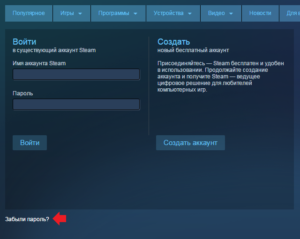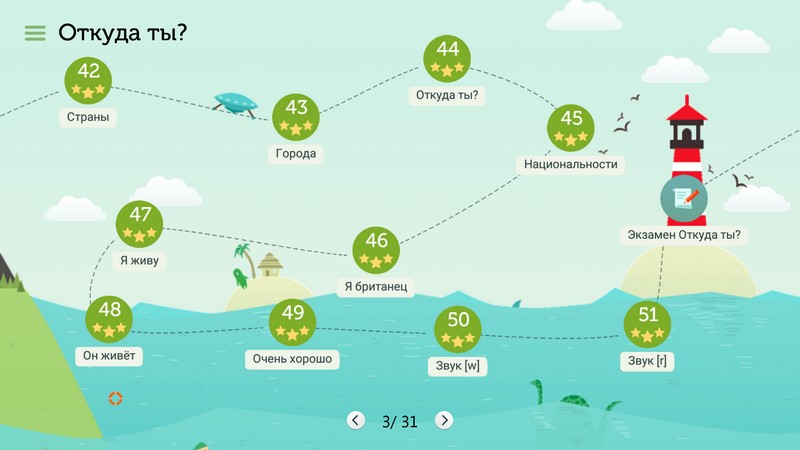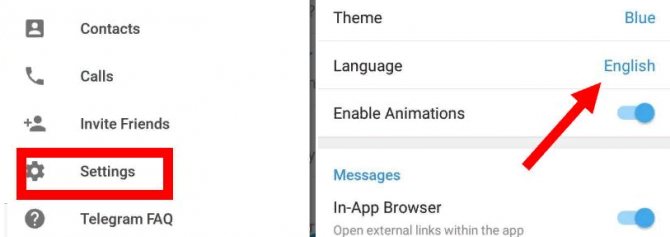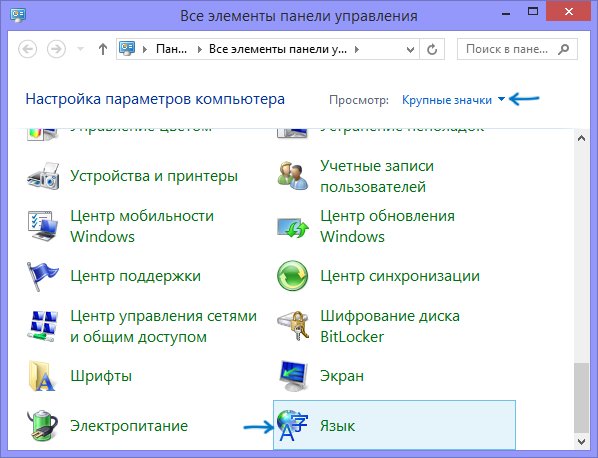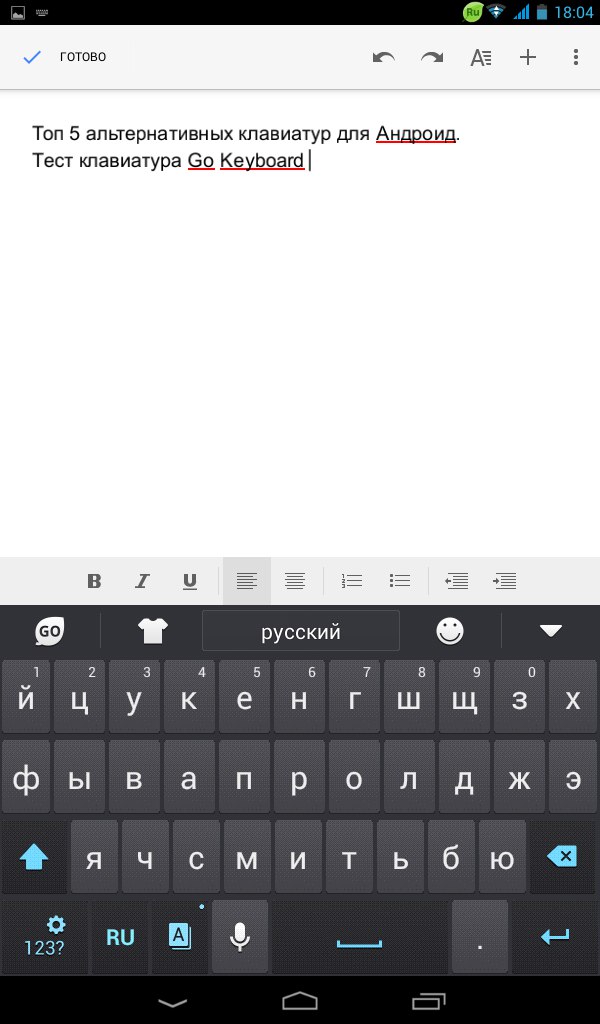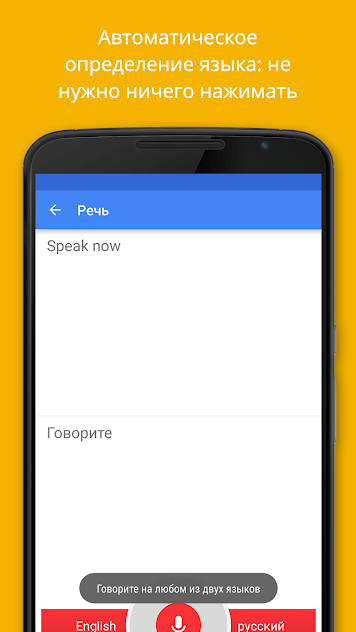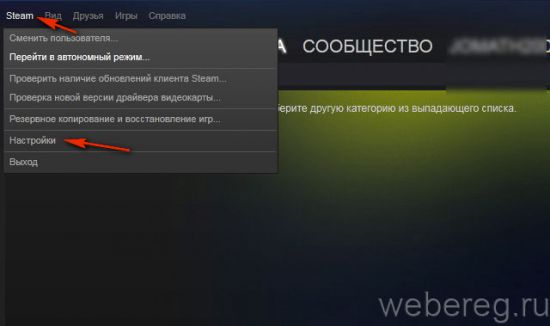Как поменять язык в стиме на русского или английский: пара способов
Содержание:
- Как поменять язык в Steam. Самая полная инструкция!
- Сервис Steam
- Смена языка
- Как поменять язык в доте 2 на русский, английский, корейский и так далее
- Что же такое Steam
- Для игры
- Что такое Steam
- Как поменять язык в игре
- Смена языка в игровом клиенте
- Смена языка
- Как правильно поменять язык в играх?
- Как поменять язык в Стиме на русского или английский: Пара способов
- Через панель задач
- Смена языка в игровом клиенте
Как поменять язык в Steam. Самая полная инструкция!
Столкнулись с ситуацией, когда Стим произвольно поменял язык на английский или на какой-то еще? А может вы установили Steam на русском, а при перезагрузке компьютера язык «слетел»? В любом случае если вы решили сменить его в онлайн-сервисе, тогда эта инструкция для вас. Все очень просто и не займёт много времени.
Вариант 1. В интерфейсе программы
Самый простой путь, где мы будем менять язык – это само приложение:
- запускаем сервис;
- в верхней строке меню находим и кликаем по пункту «Steam»;
- в раскрывающемся перечне функций находим «Settings»;
- перед вами откроется диалоговое окошко, где нужно найти опцию «Interface», там и расположено управление всеми параметрами;
- в списке возможных языков выбираем нужный нам;
- для сохранения конфигураций не забудьте нажать «OK»;
- в завершение сервис попросит вас перезапуститься, для этого нажмите клавишу «RESTART STEAM».
После перезапуска программа будет работать с нужным вам языком.
Как правило, этого достаточно, чтобы изменить язык. К тому же такой способ подходит для любых операционных систем: Windows, Mac OS или Linux. Но для тех, кто не ищет легких путей, мы подготовили альтернативные версии.
Вариант 2. Через панель задач
Если у вас в панели задач (в Windows это правый нижний угол, перед блоком с временем) закреплен ярлык работающей программы Steam, то этот способ вам тоже подойдет. По умолчанию для этой платформы задано отображение иконки в панели задач, даже при закрытом сервисе и когда вы неактивны. Далее следуем по шагам:
- щелкаем правой кнопкой мыши по ярлыку программы;
- в выпадающем списке выберем уже левой клавишей навигатора пункт «Settings»;
- в появившемся окне в колонке слева кликаем по опции «Interface»;
- у вас появятся настройки отображения интерфейса, и одним из них будет язык – выбираем нужный нам;
- для сохранения конфигураций соглашаемся с правками с помощью клавиши «OK»;
- перезапускаем программу, кликнув «RESTART STEAM».
Этот метод тоже достаточно прост и легок, поэтому обычно не вызывает сложностей.
Вариант 3. Команда «Выполнить» в Windows
Платформа Стим иногда дает сбой при запуске, автоматически меняя язык на английский. Чтобы остановить этот процесс, следуйте инструкции:
- в меню «Пуск» в строке поиска находим и запускаем команду «Выполнить»;
- в появившемся окне прописываем без кавычек слово «regedit» и нажимаем «ОК»;
- далее открываем путь HKEY_CURRENT_USER\Software\Valve\Steam ;
- в диалоговом окне редактируем строковый параметр реестра, дописав в строке через пробел и без кавычек команду нужного языка. Например, «-language russian» для установки русского.
Сохраненные изменения не будут сбиваться при перезагрузке, а данные о выбранном языке сохраняться в реестре ПК.
Как поменять язык в играх, добавленных в библиотеку
Сменить язык приложения относительно просто, но эти изменения не всегда передаются на уже добавленный в библиотеку контент. Так иногда язык в них придется устанавливать вручную отдельно для каждой игры.
Первым делом проверьте, содержит ли игра вообще какой-то другой язык. Для этого нужно обратиться в магазин и посмотреть описание. Там будет указано, что конкретно переведено с английского.
Например, интерфейс содержит нужный нам язык, а субтитры – нет. Если в описании не нашлось нужного нам языка, то установить его сможет только русификатор, но это уже совсем другая и долгая история.
Если же язык все же есть, то действуем по следующей схеме:
- открываем раздел «Библиотека» с уже загруженными играми;
- щелкаем по нужной игре правой кнопкой мыши и из развернувшегося перечня запускаем «Свойства»;
- перед вами откроются настройки, в которых находим вкладку «Язык»;
- отмечаем знакомый вам язык и нажимаем «Закрыть»;
Для утверждения нового формата перезапустите игру, сам Стим перезапускать не нужно.
Как изменить язык в браузере
Если вы часто пользуетесь сервисом Стим через браузер, а не через фирменное приложение, и у вас также возникли сложности со сменой языка, то ознакомьтесь с этими шагами. Они будут актуальны для любого браузера, будь то Google Chrome или Mozilla.
- заходим в свой аккаунт;
- щёлкакем по нику, расположенному над суммой кошелька в правом верхнем углу;
- в выпавшем списке вызываем третью по счету функцию;
- кликаем по нужному языку и интерфейс изменится.
Надеемся, что наши рекомендации помогут вам без головной боли заменить язык на популярной онлайн-платформе Steam. Но хотим отметить, что новости блога и комментарии иноязычных пользователей сохранят язык оригинала.
Сервис Steam
Программа Стим появилась на свет в 2002 году и является детищем игрового издателя Valve. Сначала на площадке распространялись игры только от этой компании, но со временем Стим стал общепризнанным мировым лидером с клиентской базой в 125 млн. пользователей, десятками тысяч игровых продуктов и сопутствующего программного обеспечения от различных разработчиков.
Дизайн программной оболочки неоднократно менялся для облегчения навигации игроков в библиотеке — от цветовой схемы до расположения меню, кнопок и иконок. С течением времени сервис дошёл до возможности отображения информации на более чем 20 языках мира. Логично, что русская локализация тоже есть в этом списке.
Предлагаем Вашему вниманию познавательную статью с обзором игр-симуляторов для руля с педалями.
Смена языка
Еще во время скачивания и установки клиента можно поставить русский язык в настройках на официальной страничке Steam. В дальнейшем эта опция появится в свойствах самой программы. Также вы можете поменять язык в отдельной игре, если вас не устраивает её русифицированная версия.
В Steam
Итак, как изменить язык интерфейса сервиса за несколько простых шагов? Вам понадобиться:
Запустить клиент и войти в свою учетную запись. Для этого используйте свой логин и пароль, указанный при регистрации;

- Выберите раздел «Settings», здесь находятся основные настройки клиента;
- В разделе опций перейдите на вкладку «Interface»;

На страничке интерфейса кликните по меню языков. Из выпадающего списка выберите русский язык;
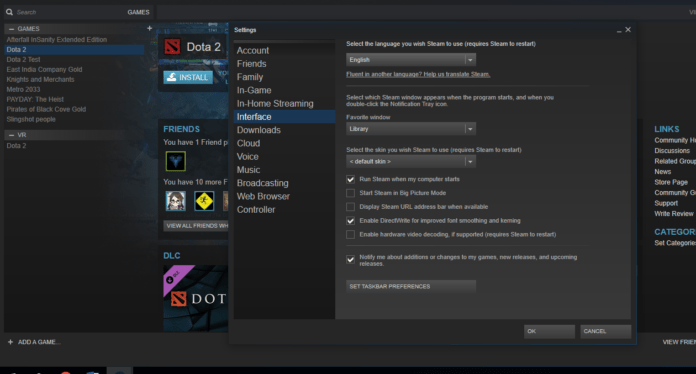
Сохраните изменения нажатием кнопки «OK» в правом нижнем углу.
Учтите, что для вступления изменений в силу придется дождаться перезагрузки клиента. После перезапуска интерфейс Steam будет отображаться на русском языке.
Читайте на сайтеКак можно зарегистрироваться в ВК без номера телефона
В игре
Иногда отдельные игры по каким-то причинам скачиваются в не нерусифицированной версии. Обычно для русскоязычных пользователей сервис сразу же предлагает продукты на русском языке. Однако некоторые приложения всё же требуют ручной смены интерфейса в настройках.
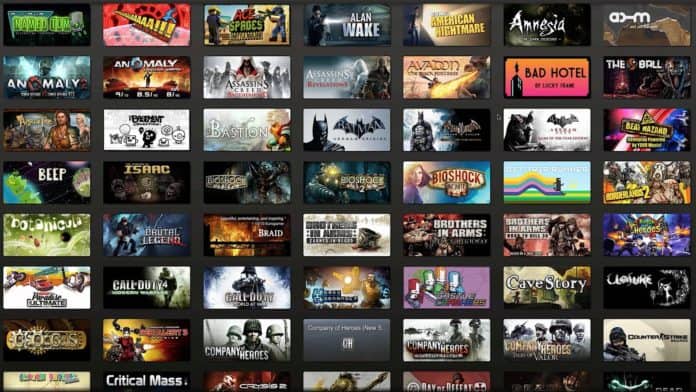
Как сменить язык в отдельной игре? Вам понадобиться:
- Войти в свой аккаунт, используя логин и пароль;
- Через строку поиска в левом верхнем углу найти соответствующую игру;
- Открыть список её опций нажатием правой кнопки мыши. Выбрать пункт «Свойства» («Properties» на английском языке);
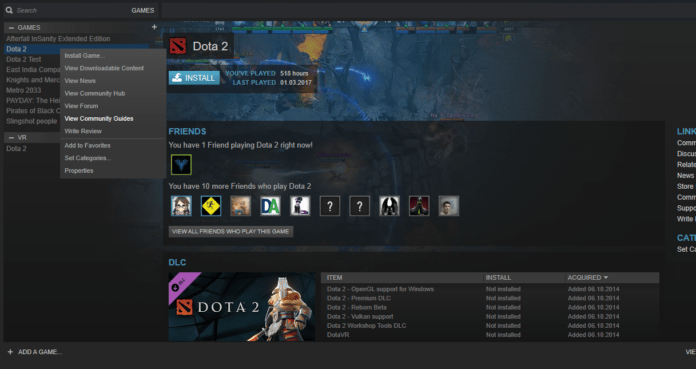
Перейти на вкладку «Язык» («Language»);
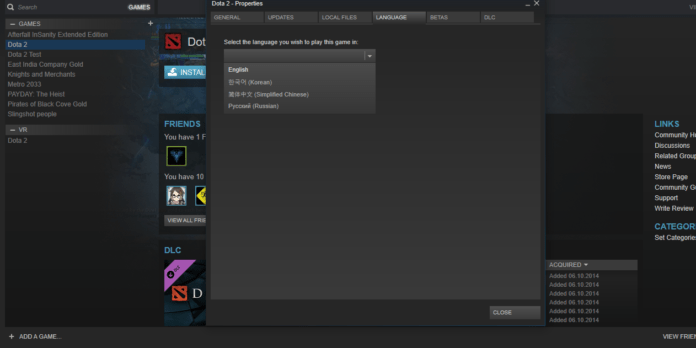
Открыть выпадающее меню. Прокрутить список вниз и поставить язык на русский. Нажать клавишу «OK» в правом нижнем углу для подтверждения изменений.
После этого Steam может некоторое время подгружать дополнительные файлы с указанными языковыми пакетами. Учтите, что далеко не каждая игра поддерживает интерфейс на русском языке. Более того, русифицированная версия игровых продуктов не гарантирует присутствие русской озвучки. В этом случае геймерам остается только надеяться на выход официальной локализации.

Также не стоит забывать, что в некоторых регионах мира действуют ограничения, связанные с политикой сервиса. В таких местах русифицированные клиенты могут быть заблокированы, обязательно уточняйте эту информацию в Интернете перед тем как перевести стим на русский язык.
Как поменять язык в доте 2 на русский, английский, корейский и так далее
Вот, допустим, я такой датчанин, и моя установка Steam на датском языке, это не проблема для многих. Но для кого-то стартовая версия DOTA 2 на датском языке станет камнем преткновения.
Как я могу изменить язык с датского (или любого другого языка) на английский или русский в DOTA 2? Это так раздражает, читать различие руководства, скилы и гайды и тому подобное на русском языке для некоторых наших дотеров — слова и их смысл теряет крутость, и, что хуже всего, некоторые отличия вообще искажают общую картину. Допустим, что мне делать, если я не могу найти настройки для этого в DOTA 2. Как сделать доту на русском языке или английском в зависимости от желания игрока?
Артизи совсем забыл русский, поэтому играет только на Английском (ваш кэп)
Как поставить доту на английский язык
Изменить язык Steam на английский. Чтобы принудительно запустить игру на английском языке: щелкните правой кнопкой мыши игру в вашей Steam — библиотека> Свойства> вкладка «Общие»> установите параметры запуска> введите: — English language.
Как поставить язык в доте английский язык
Нет необходимости в опциях запуска, если вы хотите, чтобы все ваши игры были на английском языке.
Моя Дота была на русском языке. Вы должны искать элементы пользовательского интерфейса, которые я упоминаю на вашем местном языке.
- Щелкните правой кнопкой мыши значок steam в панели уведомлений и выберите «Настройки».
- Перейти к интерфейсу.
- Это вкладка чуть выше Загрузки.
- Верхний вариант — «Выберите язык, который вы хотите использовать в Steam (требуется перезагрузка Steam)» и выберите английский.
- Когда вы нажмете ОК, Steam предложит перезагрузить компьютер, сделайте это.
Это изменило Dota2 на английский в следующий раз, когда я запустил его, ничего не делая для Dota2. Всю гениальное просто. Вопросы типа: как поменять язык в доте 2 на русский? Всё это также работает и на другие языки.
Как сделать доту 2 на русском, корейском, китайском
Совет: Измените язык Dota 2 на китайский или корейский чисто для фана.
Вам необходимо настроить параметры запуска в настройках игры Steam Dota 2: -language russian — language egnlish и т.д. Для китайского языка Valve использует очень странную формулировку, поэтому я подозреваю, что почти никто не знает, что и как тут меняется: -language Schinese. То же самое для корейского: -language Koreana
Как сменить язык в дота 2, но не голос
Я не думаю, что вы можете изменить текст игры без изменения языка Steam. Вы можете изменить звук отдельно, хотя — откройте Steam, щелкните правой кнопкой мыши Dota 2, нажмите Свойства, на вкладке языка выберите язык, который вы хотите использовать.
В качестве примера приводится «-language italian», поэтому «-language english» или «-language German» также должны работать.
Почему Дота на английском языке
Как изменить язык Dota? Как я могу изменить язык DotA 2 без изменения языка Steam? Я хочу играть на русском, а не на английском, чтобы помочь мне учиться. Я пробовал параметры запуска; forcelang_ru language_ru. Они оба не работают. Очень признателен, кто бы мог в этом помочь.
Дота 2 на английском как сделать на русском
В вашей игровой библиотеке Steam щелкните правой кнопкой мыши на «Dota 2» нажмите «Свойства», а затем выберите «установить параметры запуска» наберите «-language russian » и нажмите «ок» запустить игру.
Загрузка…
Что же такое Steam
Steam — это система, которая объединяет в себе функционал мощной игровой платформы. В ней можно покупать игры, а также запускать и иметь своевременные обновления к ним. Так же служит для постоянной коммуникации и взаимодействия всех геймеров и имеет множество других функций, которые связаны с игровой индустрией.
В начале пути на платформе была только продукция Velve, но со временем Steam начал пополняться множеством игр от разных разработчиков. Все игры разработаны на основе трёх основных операционных систем. Три системы для которых игры были созданы — Linux, Windows и OS X. Большинство приложений рассчитано для людей с платформой Microsoft.
ИНТЕРЕСНЫЕ МАТЕРИАЛЫ: Бинды кс го, Параметры запуска
Возможности в смене интерфейса безграничные. Можно заменить интерфейс начиная от местоположения иконок, кнопок и до цветовой темы. В Стиме можно поменять множество всего начиная от цветовой темы и заканчивая кнопками
Важной настройкой считается смена языка на русский, если язык необходим для удобства пользования программой. Клиент Стим поддерживается многими языками, которые можно настроить за несколько минут
Важно учитывать, что платформа ограничена на пользование некоторыми программами и зависит от разных регионов. Если игры предназначены для USA, то они не будут загружаться территории другой страны, даже если произвести смену языка на иной язык
ХОРОШИЙ МАТЕРИАЛ: Настройка мышки для кс го!
Опытные геймеры в реальной жизни, когда прощаются, то говорят: «Встретимся в Стиме». Стим — это место для интересных компьютерных баталий, в которых они супергерои. В программу возвращаются снова и снова. Это некий виртуальный «дом» для любителей виртуального мира, где обитают все необходимые игры. Теперь вы имеете представление о программе Стим. Но наша цель отличается тем, что необходимо донести информацию о смене языка на платформе.
И будьте в теме Киберспорта вместе с GOCSGO.NET
Для игры
Что ж, есть еще один подход. Если вы думаете, как сделать русский язык в «Стиме» непосредственно в игре, то и работать придется с игровыми настройками. Давайте же разбираться, каким макаром можно реализовать данную затею.
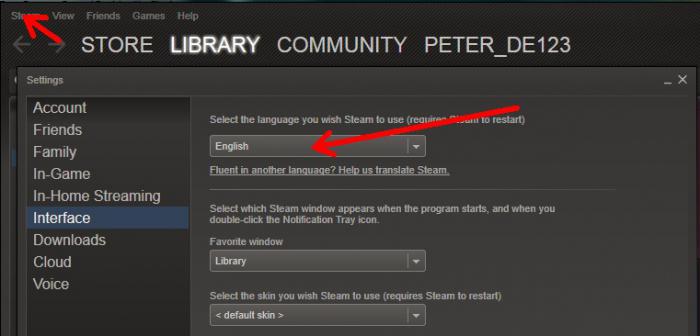
Сначала стоит отметить, что не все игры «Стима» поддерживают русификацию. Таким образом, данные товары придется оставить на английском или любом другом языке. А вот если поддержка русской локализации имеется, то можно попытаться поиграть немного с опциями.
Запустите игру, а затем зайдите в настройки. Там вы должны найти параметр «Language». В нем выставляете «Русский» и сохраняете изменения. Как правило, после этого все проблемы уйдут. Иногда приходится делать перезапуск. Вот и все проблемы. Теперь вам известно, как сделать русский язык в «Стиме».
Но что же делать, если перевести необходимо сайт программы? Разумеется, тут есть свой подход. Для этого достаточно установить хороший браузер. Во всех новых подобных приложениях имеется функция автоматического перевода.
Она выводится отдельной строкой в верхней части браузера с вопросом о том, желаете ли вы перевести сайт, а также с выбором возможных языков. Достаточно выставить параметр «Русский», после чего согласиться с запросом. Вот и все. Страница переведена. Только язык тут будет не особо правильный. Некоторые предложения могут показаться вам странными. Вот и все.
Источник
Что такое Steam

Steam
— онлайн-сервис, в котором распространяются компьютерные игры, программы, разработанные компанией Valve. Steam используется в качестве защиты авторских прав, платформой для игр и социальной сети игроков. Площадка была запущена в 1999 году. В то время Valve распространял только игры. Сегодня здесь содержится порядка 10 000 игр для ОС Windows, более 2 300 игр для macOS и 1 500 игр для Linux. Количество учетных записей превышает 125 миллионов.
Библиотека Steam насчитывает несколько тысяч наименований от крупных разработчиков до маленьких инди-студий. За свою историю сервис пережил несколько редизайнов, которые значительно упростили навигацию по библиотеке. С ростом количества игроков появилась потребность дополнить языки в Стиме. Так в платформе появился русский язык.
Как поменять язык в игре
Покажем на примере Professional Fishing.
Для начала, проверим, поддерживается ли в ней многоязычность. Узнать об этом можно в разделе «Магазин», посмотрев описание товара.
Если информации нет на экране, прокрутите страницу вниз.
Поддерживаемые языки перечислены в правой части окна, там же указано, что именно переведено – интерфейс, озвучка или субтитры.
Если галочка в таблице стоит возле русского или другого нужного вам языка, переходите к следующему шагу. Если в списке только английский, поменять его не получится. Но можно поискать русификатор.
Следующий шаг
Откройте раздел «Библиотека» — здесь отображается весь загруженный контент для вашего аккаунта.
В столбце слева выберите название нужной игры (стрелка №1), щелкните по нему правой кнопкой мыши и откройте меню «Свойства» (стрелка №2).
В открывшемся окне перейдите на вкладку «Язык» (стрелка №1) и там, нажав на выпадающий список, выберите нужный (стрелка №2). После выбора нажмите кнопку «Закрыть» (стрелка №3).
Для принятия изменений перезапустите игру. Перезапускать Steam не обязательно.
Для клиента Steam
Необходимо выполнить определённый ряд действии для смены языка:
- Войти под своими данными на платформу Steam;
- Нажать на вкладку «Настройки»;
- Выбор раздела «Интерфейс»;
- Нажать на список различных языков;
- Начать листать сверху вниз до выбора нужной строчки где отображён «Русский язык»;
- Сохраняем выбранные нами настройки нажатием кнопки «ОК»
Изменения в силу вступят только после завершения текущего состояния приложения с помощью выхода, и повторного входа в стим платформу. После нового захода на свой аккаунт в платформе язык полностью смениться на Русский.
Как в стиме сменить язык в конкретной игре
Игры, и различные приложения которые вы приобретаете на платформе стима, имеют способность поддерживать несколько языков. Если вы поменяете язык в самом клиенте, то автоматический вы соглашаетесь с тем, что при покупке продуктов, язык будет именно тот, который у вас стоит в платформе.
Чтобы перевести игру на нужный вам язык. Нужно выполнить следующие действия:
- Войти в свой аккаунт стим;
- В меню «поиск» находим свою игру;
- Выбрать «свойства»;
- Нажать на вкладку «язык» (Language);
- Выбрать из предложенного языкового списка, необходимый, и нужный вам язык;
- Не забыть сохраниться перед выходом, чтобы настройки сохранились;
- Чтобы изменения вступили в силу, снова необходимо перезайти в платформу методом выхода, и обратного входа.
Теперь на основе того, что ваша версия игры отличается к примеру от английской, будет загружаться только конкретный контент для конкретной локализации игры.
Не всегда Русский язык поддерживается разработчиком — здесь только остается довольствоваться единственным языком, или ограниченными выбором языков. Но в тоже время не будет именно того языка, который вам нужен.
Обычно игроки ждут выхода новых апдейтов, и патчей, которые расширяют локализацию игры. Чтобы быть в курсе всех новых, и свежих обновлений, можно, и нужно отслеживать актуальные новости разработчика на его официальной странице в «Steam».
Смена языка в игровом клиенте
По умолчанию клиент устанавливается на английском языке. Первоначально он был единственно доступным, а сейчас является базовым. На вопрос, как переключить Стим на русский, ответ очень прост: при скачивании клиента с официального сайта издателя.
Почему возникает проблема смены языка в программе? В основном она появляется при случайном выборе неподходящего варианта во время первоначальной установки или по причине сбоя в настройках при очередном обновлении клиента.
Если вы не понимаете языка, на котором уже поставлена программа, допустим, это японский, то лучше полностью удалить клиент со своего компьютера. Ведь угадывая названий кнопок и вкладок и нажимая их наугад можно изменить важные игровые настройки вашего аккаунта. Потом придётся потратить много времени, чтобы снова всё правильно настроить.
При правильно выставленном языке клиент уже будет на русском и вам нужно только подтвердить действующие языковые настройки. Пройдя остальные этапы установки, на выходе вы получите русский интерфейс.
Рассмотрим наиболее распространённую ситуацию — установленный в программе английский язык, и поэтапно проследим, как Стим перевести на русский.
Чтобы сменить языковые настройки, нужно:
- Запустить программу и войти в учётную запись, введя соответственно ваши логин и пароль. Если вы перезапускали компьютер, то Стим по умолчанию стоит в автозагрузке и появится в трее — панели в правом нижнем углу экрана. Кликните по нему и разверните программу.
- В верхнем левом углу находите кнопку «Steam» и в выпадающем меню нажимаете на «Settings» — здесь расположены настройки вашего аккаунта.
- В окне настроек перейдите на вкладку «Interface».
- Во вкладке разверните список доступных языков и выберите «Русский (Russian)» и кликните «Ок», чтобы сохранить изменения.
- Появится окно с сообщением о необходимости перезагрузки клиента Steam, подтвердите действие кликнув «RESTART STEAM», после перезапуска смена произойдёт автоматически.
Смена языка
Еще во время скачивания и установки клиента можно поставить русский язык в настройках на официальной страничке Steam. В дальнейшем эта опция появится в свойствах самой программы. Также вы можете поменять язык в отдельной игре, если вас не устраивает её русифицированная версия.
В Steam
Итак, как изменить язык интерфейса сервиса за несколько простых шагов? Вам понадобиться:
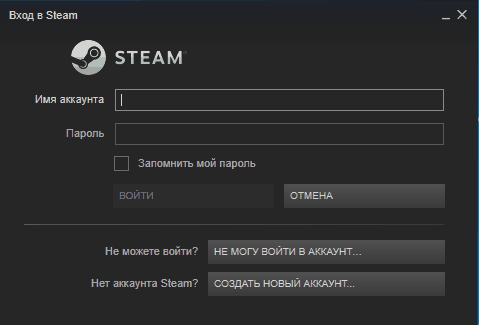
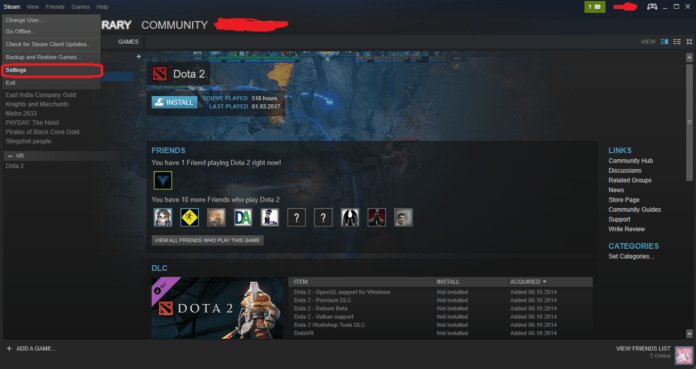
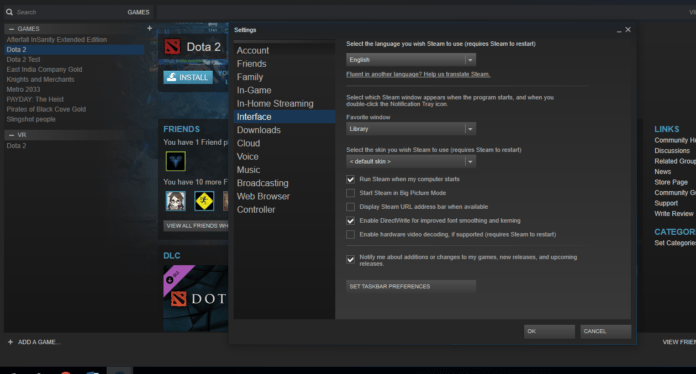
Учтите, что для вступления изменений в силу придется дождаться перезагрузки клиента. После перезапуска интерфейс Steam будет отображаться на русском языке.
В игре
Иногда отдельные игры по каким-то причинам скачиваются в не нерусифицированной версии. Обычно для русскоязычных пользователей сервис сразу же предлагает продукты на русском языке. Однако некоторые приложения всё же требуют ручной смены интерфейса в настройках.
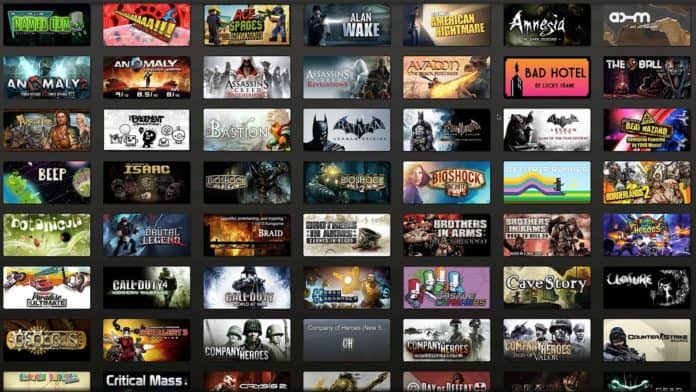
Как сменить язык в отдельной игре? Вам понадобиться:
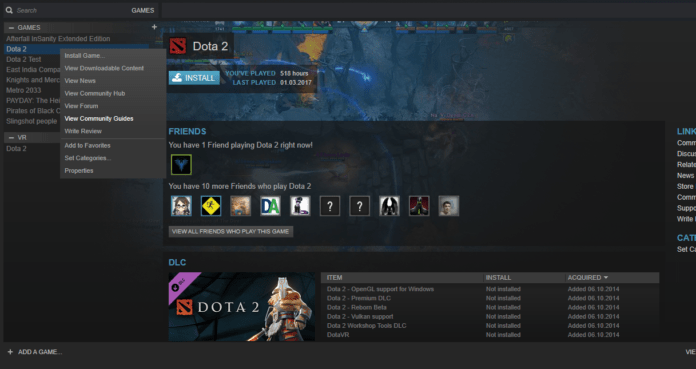
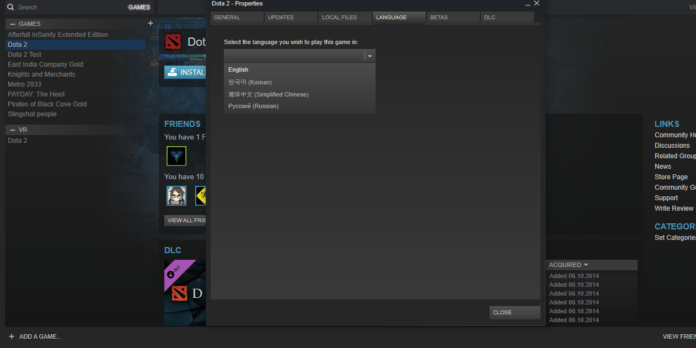
После этого Steam может некоторое время подгружать дополнительные файлы с указанными языковыми пакетами. Учтите, что далеко не каждая игра поддерживает интерфейс на русском языке. Более того, русифицированная версия игровых продуктов не гарантирует присутствие русской озвучки. В этом случае геймерам остается только надеяться на выход официальной локализации.

Также не стоит забывать, что в некоторых регионах мира действуют ограничения, связанные с политикой сервиса. В таких местах русифицированные клиенты могут быть заблокированы, обязательно уточняйте эту информацию в Интернете перед тем как перевести стим на русский язык.
Как бы вы оценили эту статью?
Рейтинг голосований: 3.8 / 5. Количество проголосовавших: 28
Пока нет голосов! Будьте первым, кто оценит этот пост.
Как правильно поменять язык в играх?
Каждый из нас сталкивался с проблемой изменения языка в игре. Казалось бы, просто все что нужно найти в настройках нужный пункт, но часто пути куда сложнее, кроме того, что игра на непонятном нам языке, и даже простая задача, как найти слово «Настройки», становится сложной, когда вы не знаете как, вообще, это слово выглядит. Мы скачиваем игры с локализацией, с пунктом, что там есть русский язык, но не всегда при установке вам сразу дадут вариант с выбором языка. Если загрузить игру мы еще сможем чисто интуитивно, выбирая диск, и нажимая на «Ок», то когда запустим саму игру будет уже намного сложнее. Но проблема решаема, все просто можно изменить и поменять, нужно просто знать как, а пошаговая инструкция обязательно вам поможет.

Как поменять язык в Стиме на русского или английский: Пара способов
Как в Steam изменить язык
Стоит понимать, что смена языка не влияет на валюту, используемую при осуществлении транзакций. У пользователей по всему миру игры стоят по-разному. У кого-то цена отображается в евро, у кого-то в рублях. Все зависит от валюты конкретной страны. При чем, если конвертировать цены, то иногда получается, что игра стоит где-то дешевле, где-то дороже. Может показаться, что это не справедливо, но ценообразование учитывает среднюю платежеспособность пользователей определенного региона. И часто правообладатели ставят специальные ограничения.
Какие-то игры можно запускать, находясь лишь в том регионе, где она куплена. Скажем, если Вы купили игру в России, Вам не разрешат запустить ее после смены региона. Логика тут следующая: Вы произвели транзакцию, в которой была указана стоимость для текущего региона, следовательно, и играть Вы сможете только в нем. Иначе бы пользователи просто выбирали тот регион, где игра стоит дешевле всего, производили бы покупку, а затем опять меняли на удобный им (с местной валютой).
В инструкции используется клиент Steam для Windows 10. Вы можете пользоваться и сайтом (зайти в Steam через сторонний браузер, например, Google Chrome), но такая версия менее удобна, поэтому потратьте несколько минут и скачайте для себя клиент.
Через панель задач
Тем, кто пользуется сервисом под операционной системой Windows, стоит знать, как можно поменять текущий язык на русский в Steam через панель задач. В правом нижнем углу при классическом расположении панели задач, рядом с секцией времени/даты имеется ярлычок Стим. По умолчанию иконка отображается даже при неиспользуемом варианте.
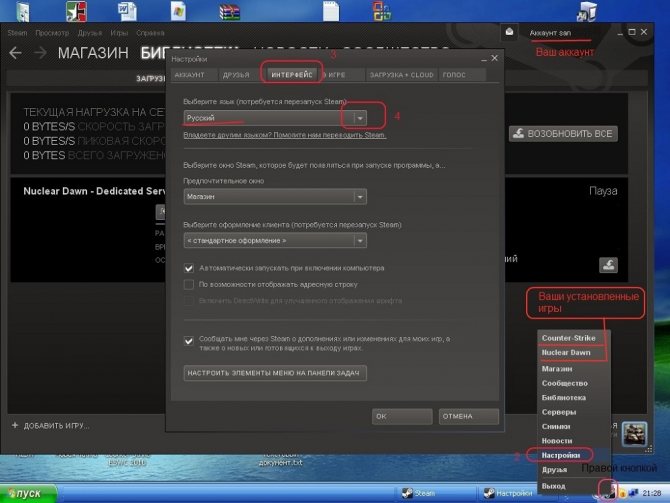
Чтобы избавиться от английского и настроить под свой язык, нужно выполнить пошаговую инструкцию:
- наводим курсор на иконку Стим и кликаем правой клавишей мыши;
- в возникшем списке контекстного меню легко обнаружить пункт настроек «Setting»;
- перед пользователем появится колонка, в которой он обязан выбрать позицию «Interface»;
- в образовавшихся настройках интерфейса одним из пунктов будет язык «Language», выбираем предпочтительный;
- для того чтобы внесённые настройки сохранились, кликаем на кнопку «Ок».
Подобная методика выбора предпочтительного языка интерфейса является достаточно распространённой. Даже в последующих версиях сервиса она остаётся неизменной.
Смена языка в игровом клиенте
 По умолчанию клиент устанавливается на английском языке. Первоначально он был единственно доступным, а сейчас является базовым. На вопрос, как переключить Стим на русский, ответ очень прост: при скачивании клиента с официального сайта издателя.
По умолчанию клиент устанавливается на английском языке. Первоначально он был единственно доступным, а сейчас является базовым. На вопрос, как переключить Стим на русский, ответ очень прост: при скачивании клиента с официального сайта издателя.
Почему возникает проблема смены языка в программе? В основном она появляется при случайном выборе неподходящего варианта во время первоначальной установки или по причине сбоя в настройках при очередном обновлении клиента.
Если вы не понимаете языка, на котором уже поставлена программа, допустим, это японский, то лучше полностью удалить клиент со своего компьютера. Ведь угадывая названий кнопок и вкладок и нажимая их наугад можно изменить важные игровые настройки вашего аккаунта. Потом придётся потратить много времени, чтобы снова всё правильно настроить.
При правильно выставленном языке клиент уже будет на русском и вам нужно только подтвердить действующие языковые настройки. Пройдя остальные этапы установки, на выходе вы получите русский интерфейс.
Рассмотрим наиболее распространённую ситуацию — установленный в программе английский язык, и поэтапно проследим, как Стим перевести на русский.
Чтобы сменить языковые настройки, нужно:
- Запустить программу и войти в учётную запись, введя соответственно ваши логин и пароль. Если вы перезапускали компьютер, то Стим по умолчанию стоит в автозагрузке и появится в трее — панели в правом нижнем углу экрана. Кликните по нему и разверните программу.
- В верхнем левом углу находите кнопку «Steam» и в выпадающем меню нажимаете на «Settings» — здесь расположены настройки вашего аккаунта.
- В окне настроек перейдите на вкладку «Interface».
- Во вкладке разверните список доступных языков и выберите «Русский (Russian)» и кликните «Ок», чтобы сохранить изменения.
- Появится окно с сообщением о необходимости перезагрузки клиента Steam, подтвердите действие кликнув «RESTART STEAM», после перезапуска смена произойдёт автоматически.